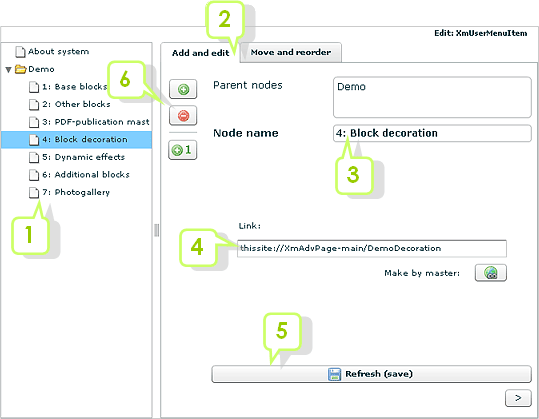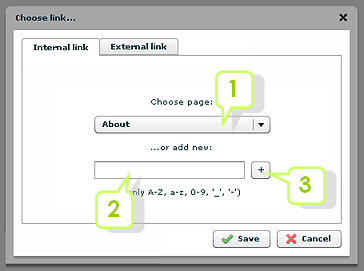Редактор меню
Для того, чтобы начать редактировать меню, перейдите по ссылке Править меню на панели администратора.
Редактор меню работает в двух режимах: редактирования и упорядочивания элементов меню. По умолчанию редактор находится в режиме редактирования.
Режим редактирования
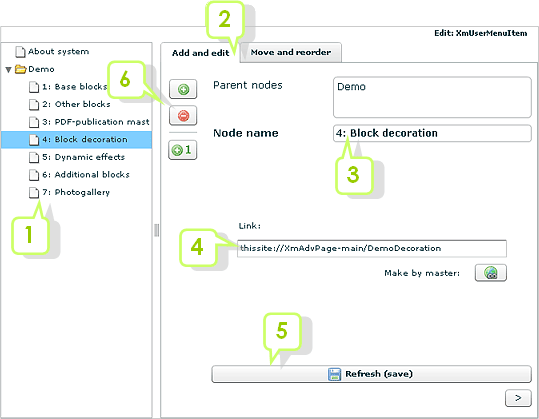
- Предварительный просмотр меню
В колонке слева расположен рабочий вариант меню [1], в котором автоматически отображаются все внесенные изменения. При этом во время редактирования главное меню сайта будет оставаться без изменений. Оно обновится при ближайшей перезагрузке сайта. Чтобы немедленно посмотреть изменения главного меню, нажмите в браузере кнопку «Обновить».

- Переключение режимов
Режимы редактирования и упорядочивания переключаются на вкладках [2].
- Редактирование пункта меню
Щелкните мышью по тому пункту меню в колонке предварительного просмотра, который вы хотели бы отредактировать. В полях справа отобразятся его настройки: подпись [3] и ссылка на страницу сайта [4]. После внесения изменений нажмите на кнопку «Обновить (сохранить)" [5].
- Мастер ссылок
Для изменения ссылки воспользуйтесь мастером. В нем вы сможете выбрать страницу из списка [1] или создать новую: введите ее имя в поле [2] и нажмите на кнопку "+" [3].
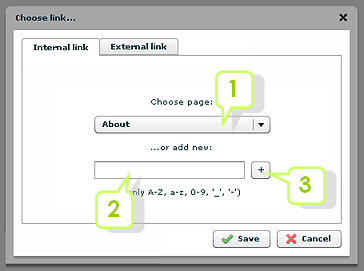
- Добавление/удаление элементов меню
С помощью кнопок [6] вы можете:
- "+" – добавить новый подпункт к выделенному в колонке [1] пункту;
- "+1" – добавить новый пункт (в корень);
- “-" – удалить выделенный пункт.
Режим упорядочивания элементов меню
- перемещение
В режиме упорядочивания вы можете перемещать элементы меню:
- “>>" – сделать выделенный в левой колонке пункт подпунктом элемента, выделенного в правой колонке;
- “>>1” – переместить пункт, выделенный в левой колонке, в корень;
- «вверх» и «вниз» – переместить пункт на одну строчку выше/ниже с списке текущего уровня.